-
Adeline


******
Vos variantes ci-dessous merci


Un grand merci à mes traductrices ci-dessous
Ingelore ..traduit LisaT traduit EugeniaClo traduit Pinuccia traduit
Les tubes utilisés pour réaliser mes tutoriels ont été détourés par mes soinsMais je ne suis que la tubeuse et non la propriétaire
Si l’une de ces images vous appartient, merci de me le faire savoir, je mettrai un lien vers votre site ou je l’enlèverai si vous le souhaitez.
Ce tag a été réalisé avec PSPX20, mais peut être réalisé avec d’autres versions antérieures.
Seules les couleurs peuvent varier d’un logiciel à l’autre.
Si vous utilisez d’autres tubes ou couleurs que ceux utilisés pour ce tutoriel, il vous faudra jouer avec le mode de mélange des calques ainsi que sur leur opacité.
Installez les filtres dans les modules externes ou placez-les dans votre dossier de filtres.
Les Outils, Masques, Sélections, Pinceaux et autres sont à placer dans les dossiers correspondants de votre PSP
Pour importer les presets, double-cliquez sur l’icône qui ira se mettre automatiquement dans le dossier « setting » concerné.
Ce tutoriel est de ma création, il est interdit de se l'approprier
Toute ressemblance avec un autre tutoriel ne serait que pure coïncidence
----------

Filtres utilisés :
-----
I.C .Net "software" ... Filters Unlimited ....
Factory M ...Faceter
Simple ...Top Left Mirror
MuRa's Seamless / Emboss at Alpha

Vous trouverez dans le matériel
1 Tube paysage de ma conception
1 Tube femme détouré par mes soins ICI
3 Tubes déco perso
1 Masques de EssexGirl que je remercie
1 texture à mettre dans votre PSP
1 Palette de couleurs

N'oubliez pas de dupliquer le matériel, nous travaillons sur les copies
-------
La palette des couleurs


Matériel ci-dessous

* Ranger la texture dans le dossier adéquat de votre PSP
* Ouvrir les tubes, les dupliquer, et fermer les originaux
* Ouvrir le masque et le minimiser
-----------
Ouvrir l'outil styles et textures, mettre ces couleurs en les prélevant à l'aide de l'outil pipette

Couleur avant-plan : n°1/ #f4e2a2
Couleur arrière-plan : n°3/#ffffff
-----------
Etape 1
< Ouvrir un nouveau calque raster de 900 X 600 pixels transparent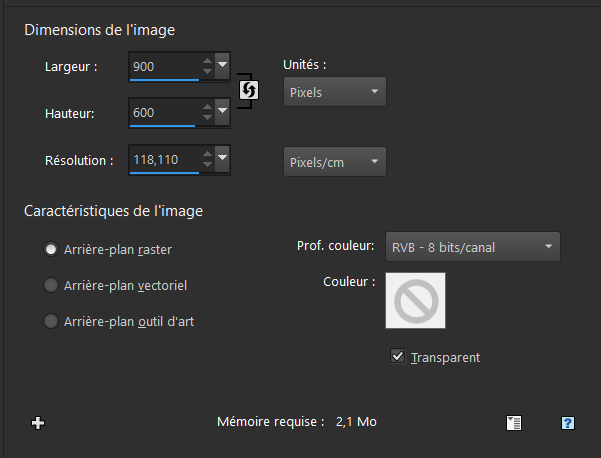
* Remplir ce calque de la couleur n°1
-------
Etape 2
Calques, nouveau calque Raster
Remplir de la couleur n°3 / blanche
* Activer le masque EssexGirl sg_bead-lace-frame.Psp
Calques, nouveau calque de masque à partir d'une image
Prendre le masque EssexGirl sg_bead-lace-frame.Psp
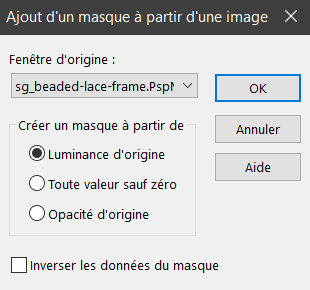
Réglages, Netteté / Davantage de netteté
Fusionner le groupe
Effets / Effets 3D / Ombre portée / 0 / 0 / 20 / 20 / Noir n°4
----
Etape 3
< Modules externes, MuRa's Seamless , Emboss at Alpha , Base Color R à 55

------------
Etape 4*Se placer sur le calque Raster 1 calque du bas de la pile

* Outil de sélection / Créer une sélection à partir de:
Sélection personnalisée avec ses mesures

Transformer en calque / Déplacer en haut de la pile
*****
Etape 5
*Sélections / Modifier/ Contracter de 5 pixels...* voir capture ci-dessous
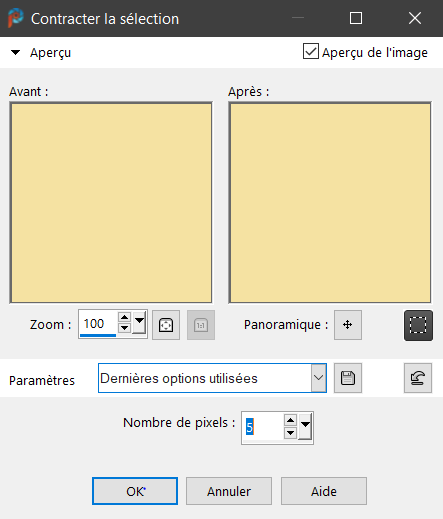
* Sélections / Inverser /Ombre portée / 0/ 0 / 20 / 20 / Couleur Noire
Sélection / Inverser / Remplir de la couleur blanche
* Sélection / Modifier / Contracter de 5 / Sélection Inverser / Ombre portée en mémoire
Sélection / Inverser
Calque / Nouveau calque Raster 2
< Activer le tube paysage
* Edition copier / Edition coller comme un nouveau calque
Sélection / Inverser / Supprimer
* Effets / Effets 3D /Ombre portée / 0 / 0 / 30 / 30 / couleur noire n°4
Désélectionner
Resté sur le calque du haut de la pile
Fusionner 2 fois avec le calque de dessous
****
Etape 6
< Activer le tube Dragofly sinedotII
*Edition copier / Edition coller comme un nouveau calque
Ne pas toucher celui-ci est bien placé
* Effet, Effets d'image mosaïque sans jointures par défaut
Nous en sommes ici ordre des calques

Rester sur le calque du haut de la pile Raster2
------
Etape 7
Calque / Nouveau calque Raster3
* Effets / Artistiques / Bulles... réglages suivant

Si vous n'avez pas cet effet celui-ci est joint au matériel < Effets bulles >
Mettre le calque en mode Ecran
Se placer sur le calque du bas de la pile Raster 1
* Effets, Effets de texture , Texture ...Grain long prof ...* voir capture ci-dessous

----
Etape 8
< Activer le tube déco n°1
Edition copier / Edition coller comme un nouveau calque
Ne pas bouger
Mode Luminance /Opacité à 95 %/
-----------
Nous avons ceci dans l'ordre des calques
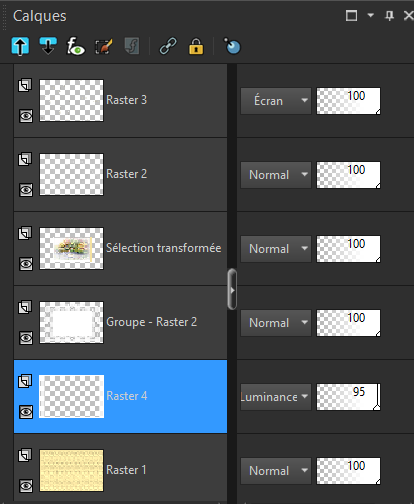
---------
Etape 9
Image / Ajouter des bordures
3 pixels : couleur n°2
3 pixels : couleur n°3
3 pixels : couleur n°2
Sélectionner tout
Ajouter une bordure de
30 pixels : couleur n°1
Inverser
Filters Unlimited 2.0
< Filtre Factory M , Faceter ...128..128..255 par défaut ...* Voir capture ci-dessous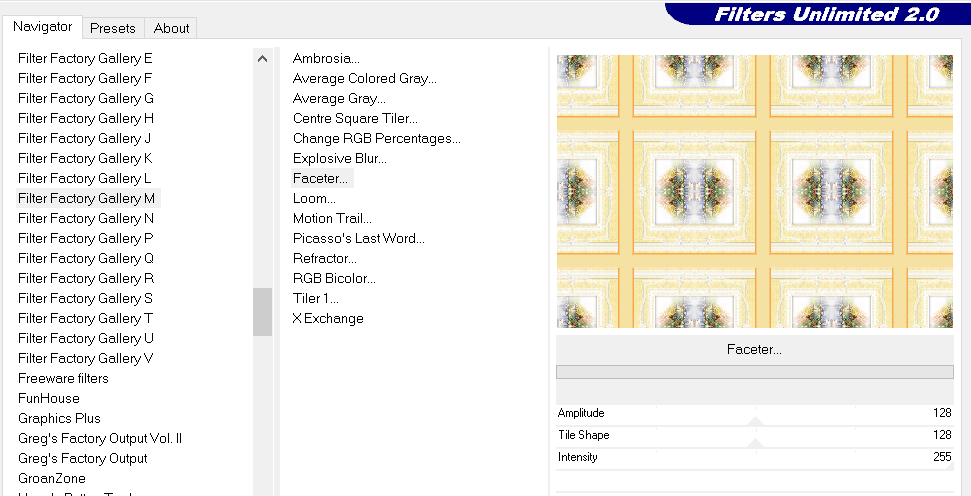
* Effets, Effets 3D, Biseautage intérieur ... réglages suivant
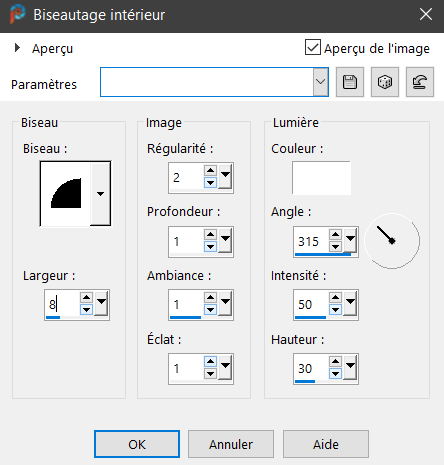
Ne rien sélectionner-----
Etape 10
Image ajouter des bordures
3 pixels : couleurs n°2
3 pixels : couleur n°3
3 pixels : couleur n°2
Sélectionner tout
Ajouter une bordure de
40 pixels : de couleur n°3
* Effets 3D / Ombre portée / 0/0/50/30/ Couleur Noire
Désélectionner
Image / Ajouter des bordures
3 pixels : couleurs n°2
3 pixels : couleur n°3
--------
Etape 11
Activer le tube coin
Edition copier / Edition coller comme un nouveau calque
Ne pas déplacer / Coloriser selon vos couleurs
* Effets / Effet 3D / Ombre portée / 1 / -1 /30 / 0 / Noir
***
Etape 12
Activer votre tube principal
Edition copier / Edition coller comme une nouvelle image
Placer comme sur mon tag ou à votre convenance
Faite une jolie ombre portée
-----
Etape 13
Ecrire le titre du tag " Adeline " ou prendre le mien et coloré si besoin
Place en bas à gauche ou à votre convenance
* Effets 3D / Ombre portée / 1 / 1 / 50 / 1 / Noir n°4
-------------------
Etape 14
Image / Ajouter une bordure de 3 pixels couleur n°2
Signer ou mettre la licence du tube si celui-ci est un tube payant ...Merci !
Redimensionner à 900 pixels
Enregistrer en JPG
* Réglage netteté masque flou ...* Voir capture ci-dessous
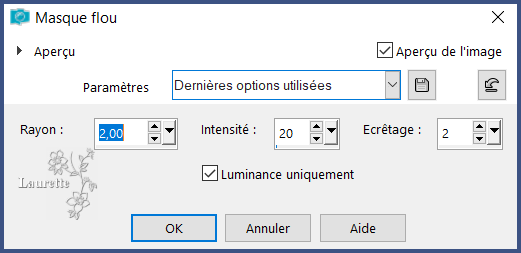
Voilà ce tutoriel est terminé
J’espère que vous passerez un agréable moment
Je tiens à remercier mes amies Cloclo et Sass qui testent tous mes tutoriels Tag et Scrap
Un grand merci aussi à LisaT qui teste et traduit en Anglais

Une autre version personnelle avec un de mes tubes ICI
Un grand merci à Sass pour avoir testé ce tutoriel, sa variante ci-dessous

Un grand merci à Cloclo pour avoir testé et traduit ce tutoriel, sa variante ci-dessous
Un grand merci à LisaT pour avoir testé et traduit ce tutoriel, sa variante ci-dessous
Traduit par Inge-Lore que je remercie, sa version ci-dessous
Traduit par EugeniaClo que je remercie, sa variante ci-dessous
Pour tous problèmes, merci de bien vouloir me contacter ci-dessous merci
©C.Laurette Tutoriel réalisé en juillet 2022
-
Commentaires
Chez Laurette

















































 Forum Chez Violine
Forum Chez Violine 




























































